如何免费将PDF文件转换为Excel表格?转换过程中需要注意什么?
- 电脑知识
- 2025-02-23
- 4
随着数字化时代的到来,电子文档的使用越来越普遍。而对于需要编辑和分析PDF文档中的表格数据的用户来说,将PDF转换为Excel表格是一项非常重要的任务。本文将介绍一种免费的方法,通过使用在线工具,轻松实现将PDF文档转换为Excel表格的功能。
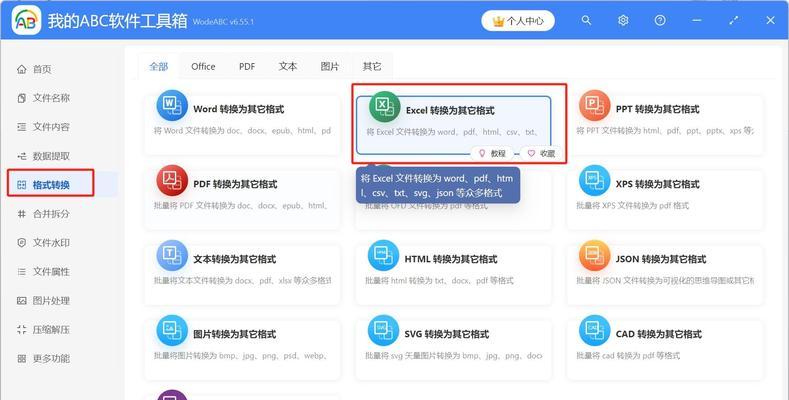
一:选择可靠的在线工具进行PDF转Excel操作
在互联网上有许多在线工具可以帮助我们实现PDF转Excel的功能,但是我们需要选择一个可靠、安全且易于使用的工具。在本文中,我们将使用Zamzar作为我们的PDF转换工具。
二:访问Zamzar网站并上传PDF文件
在您的浏览器中打开Zamzar网站,并点击“ChooseFiles”按钮选择要转换的PDF文件。您也可以将PDF文件直接拖放到网页上。
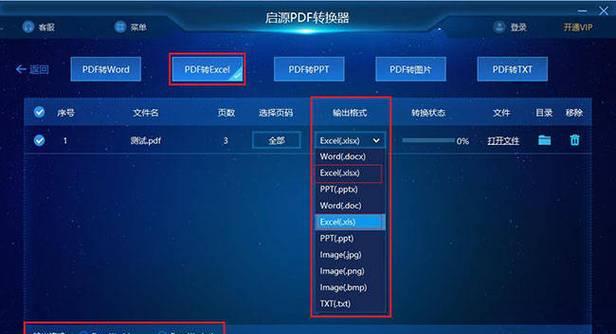
三:选择输出格式为Excel
一旦您上传了PDF文件,Zamzar将自动检测文件类型,并显示一个下拉菜单,供您选择输出格式。在这里,您应该选择Excel作为输出格式。
四:输入您的电子邮件地址
在转换完成后,Zamzar将通过电子邮件发送转换后的Excel文件给您。您需要在网页上输入您的电子邮件地址。
五:开始转换
当您完成上述步骤后,点击“Convert”按钮,Zamzar将开始转换您的PDF文件为Excel表格。转换时间将取决于您上传的PDF文件大小和您的网络速度。
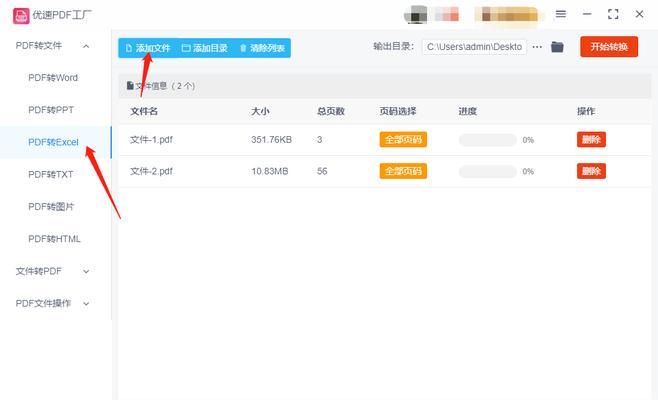
六:等待转换完成并下载Excel文件
一旦转换完成,Zamzar将向您发送一封包含下载链接的电子邮件。打开邮件并点击链接,然后您就可以下载转换后的Excel文件了。
七:检查转换结果并进行必要的调整
打开转换后的Excel文件,并检查其中的数据是否正确。有时候,由于PDF文件的格式限制或其他原因,转换结果可能会存在一些错误。在这种情况下,您可以手动进行一些调整。
八:保存和备份您的Excel文件
在对转换结果进行调整后,确保及时保存和备份您的Excel文件。这样,即使您在使用Excel文件时发生意外情况,您仍然可以恢复到之前的状态。
九:尝试其他在线工具以获取更好的转换结果
如果您不满意Zamzar的转换结果,或者想尝试其他在线工具以获得更好的转换质量,那么可以尝试其他一些常用的PDF转Excel工具,如Smallpdf、AdobeAcrobat等。
十:注意安全性和隐私保护
在使用在线工具进行PDF转Excel操作时,我们需要注意工具的安全性和隐私保护问题。确保选择的工具具有良好的安全措施,并不会泄露您的敏感数据。
十一:选择合适的PDF转Excel方法
除了使用在线工具,还有其他的方法可以将PDF文档转换为Excel表格。您可以尝试使用PDF阅读器软件、专业的PDF转换软件等。
十二:了解PDF转Excel的限制和挑战
PDF转Excel并不是完美的过程,它可能会面临一些限制和挑战。复杂的表格格式可能无法正确转换,或者文字和数字的位置可能发生错位。
十三:学习如何处理转换后的Excel表格
一旦您成功地将PDF文档转换为Excel表格,您可能需要学习如何处理其中的数据。您可以使用Excel的各种功能和公式来清理、分析和可视化这些数据。
十四:分享您的经验和建议
如果您有更好的PDF转Excel方法或者其他相关经验和建议,欢迎在评论区分享给大家。让我们共同探讨和提高这项技能。
十五:结语
通过使用Zamzar或其他在线工具,我们可以轻松地将PDF文档转换为Excel表格,实现对表格数据的编辑和分析。记住,选择可靠的工具、注意安全性和隐私保护,并学习如何处理转换后的Excel表格,将帮助您更好地应对PDF转Excel的任务。
版权声明:本文内容由互联网用户自发贡献,该文观点仅代表作者本人。本站仅提供信息存储空间服务,不拥有所有权,不承担相关法律责任。如发现本站有涉嫌抄袭侵权/违法违规的内容, 请发送邮件至 3561739510@qq.com 举报,一经查实,本站将立刻删除。